Berikut langkah-langkah melakukan penginputan penjualan barang dengan nomor seri pada aplikasi Accurate POS :
- Pastikan Anda telah membuat Barang dengan mengaktifkan Nomor Seri dan mengisikan Nomor Seri barang tersebut sesuai jumlah stoknya.
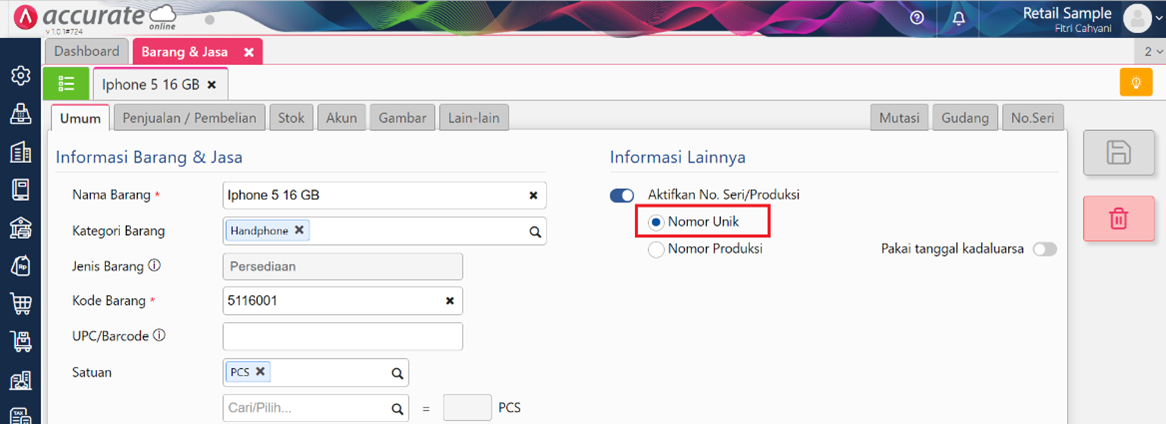
Mengaktifkan Fitur Nomor Seri pada Barang
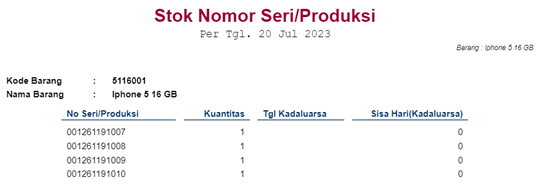
Stok Nomor Seri Barang
- Selanjutnya, pada aplikasi APOS buat Pesanan Baru menggunakan barang dengan nomor seri.
- Pada detail barang, Anda akan diminta untuk mengisikan nomor seri yang akan dijual. Pengisian Nomor Seri barang pada APOS bisa dilakukan melalui 2 cara yaitu dengan cara (a) mengisikan nomor seri barang dengan mengetikkan pada kolom yang tersedia atau dengan cara (b) scan barcode dari nomor seri barang tersebut.
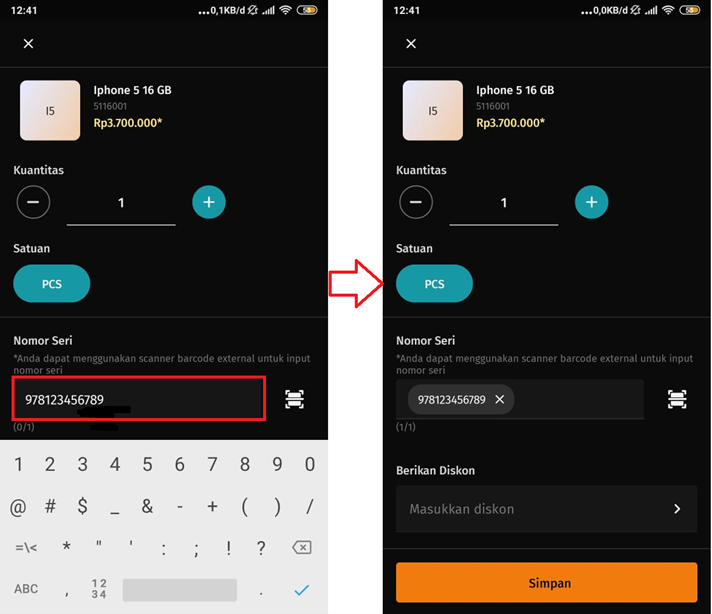
(a) Mengisikan Nomor Seri dengan mengetikkan
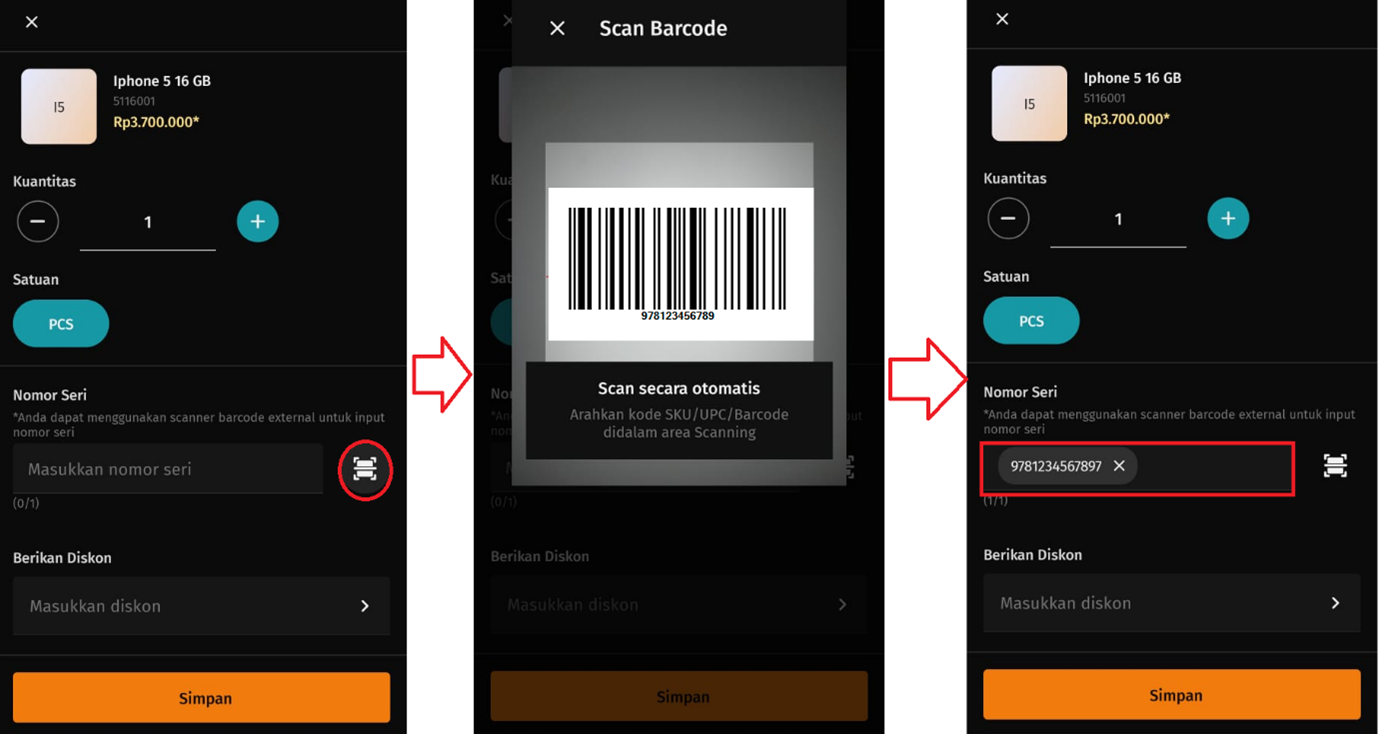
(b) Mengisikan Nomor Seri dengan cara Scan Barrcode
- Lalu klik ‘Simpan’ dan pada Rincian Transaksi akan tampil nomor seri yang sudah anda input pada barang tersebut.
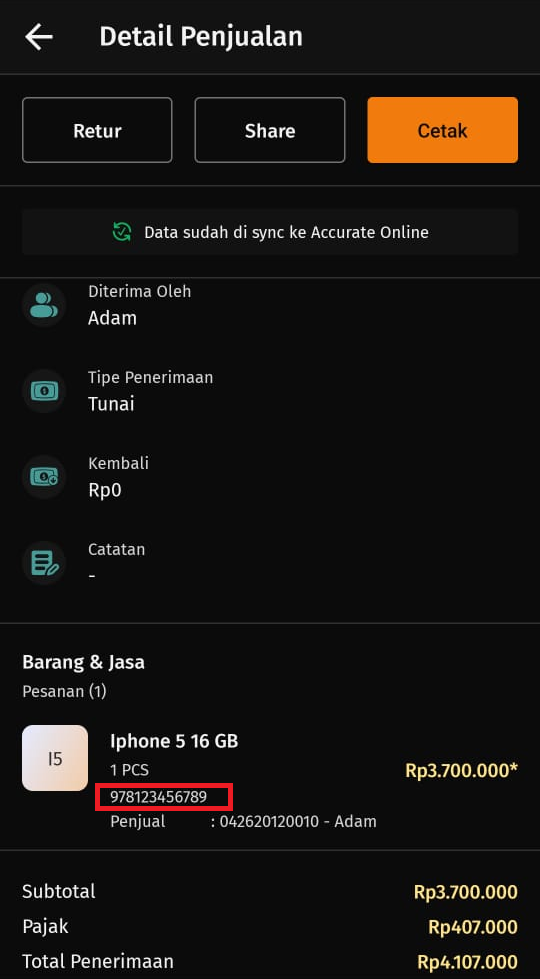
Transaksi Penjualan untuk Barang dengan Nomor Seri
Catatan : APOS tidak melakukan validasi Nomor Seri ke stok Nomor Seri di Database Accurate Online pada saat Anda melakukan penginputan Nomor Seri, sehingga Anda bisa mengisikan nomor seri apa saja. Validasi baru dilakukan saat proses sinkronisasi ke Database Accurate Online, yaitu jika nomor seri tidak terdapat pada stok nomor seri di database Accurate Online, maka Transaksi Penjualan tersebut akan gagal terimpor (masuk keranjang orange pada Daftar Faktur Penjualan).
